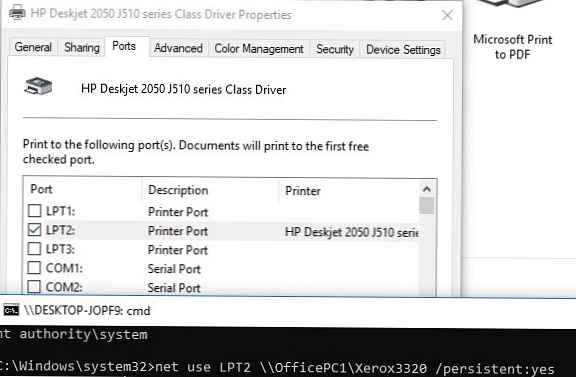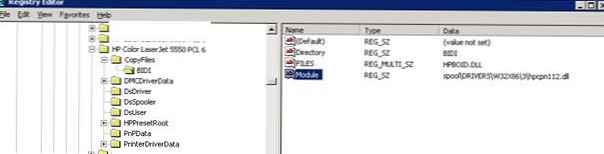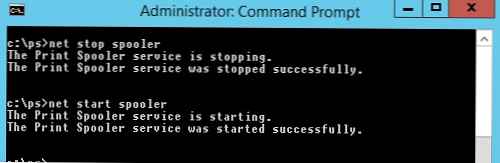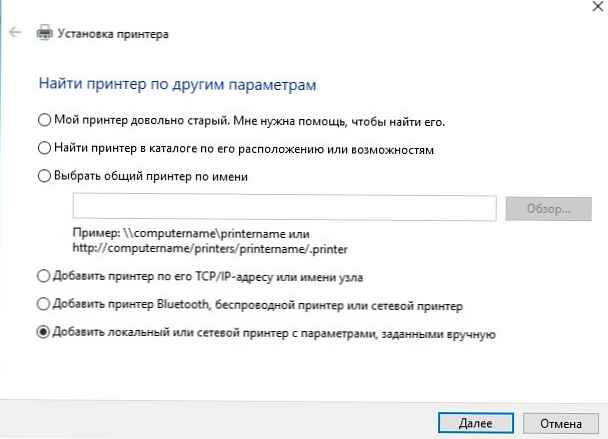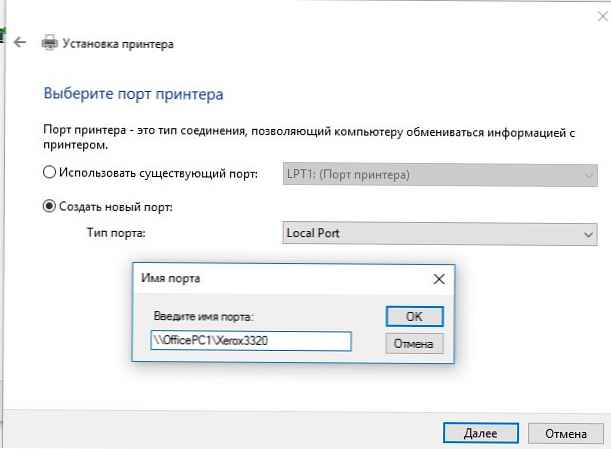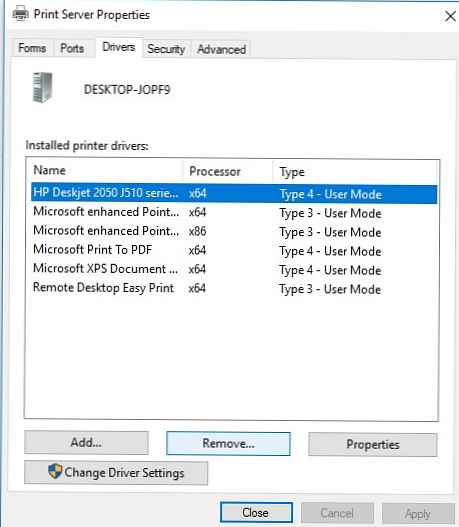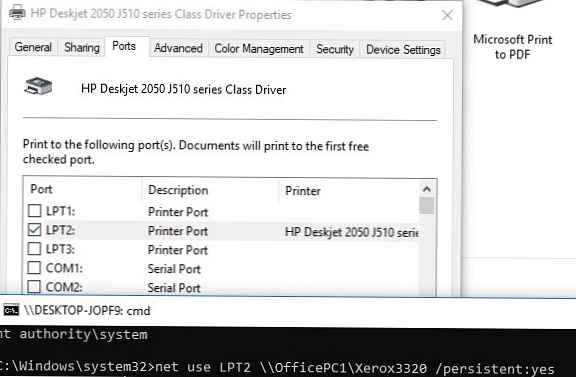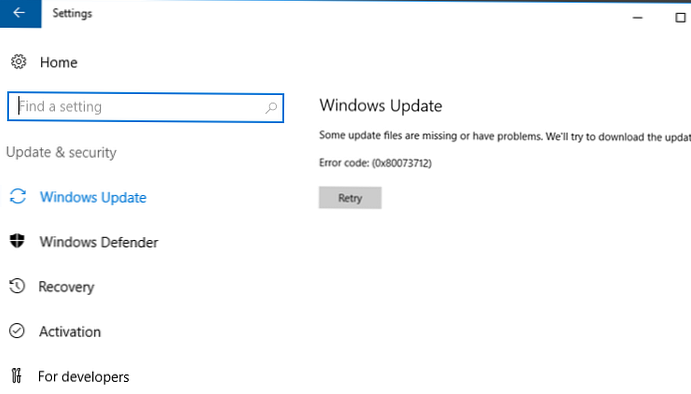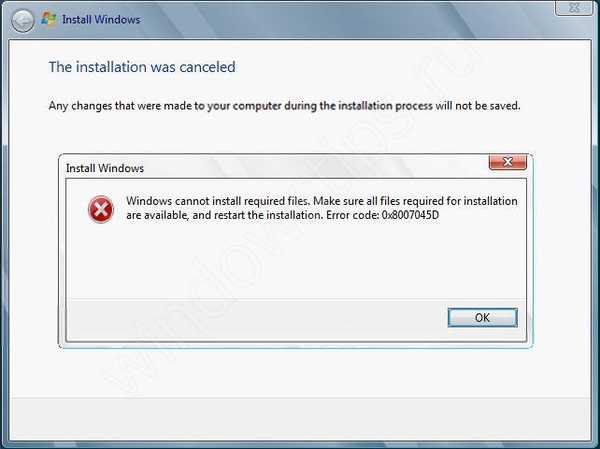Chyba 0x0000007e pri pripojení k sieťovej tlačiarni je v systémoch Windows 10 a Windows 7 celkom bežná. Vo väčšine prípadov sa to stane, keď je tlačiareň priamo pripojená k inému počítaču so systémom Windows (tlačový server) a je k nemu otvorené zdieľanie v sieti.
V mojom prípade sa chyba objavila v nasledujúcej konfigurácii. Je k dispozícii 32 bitový tlačový server verzie systému Windows Server 2008, v ktorých je nakonfigurovaných niekoľko zdieľaných (zdieľaných) tlačiarní Hewlett-Packard. Pri pokuse o pripojenie akejkoľvek tlačiarne z tohto servera k počítaču so 64-bitovým systémom Windows 10 alebo Windows 7 operačný systém úspešne stiahne požadovanú verziu ovládača tlačiarne HP z tlačového servera, ale pri pokuse o inštaláciu sa vyskytne chyba. 0x0000007e.
Vo Windows 7 vyzerá chyba pripojenia k sieťovej tlačiarni takto:
Systém Windows sa nemôže pripojiť k tlačiarniOperácia zlyhala s chybou 0x0000007e.

V ruskej verzii OS:
Nastavenie tlačiarne
Pripojenie tlačiarne
Systém Windows sa nemôže pripojiť k tlačiarni.
Počas prevádzky sa vyskytla chyba 0x0000007e.
V počítačoch so systémom Windows 10 vyzerá chyba pripojenia tlačiarne trochu inak:
Operáciu sa nepodarilo dokončiť (chyba 0x0000007e).
Zadaný modul sa nepodarilo nájsť.
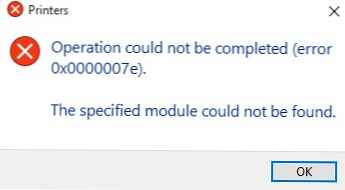
Zároveň nie sú problémy s pripojením a inštaláciou sieťových tlačiarní z tlačového servera v 32-bitových vydaniach systému Windows.
Po diagnostikovaní problému v rôznych verziách systému Windows som dospela k záveru, že pri pokusoch o pripojenie zdieľanej sieťovej tlačiarne Hewlett Packard nainštalovanej na 32-bitovom tlačovom serveri (v systémoch Windows Server 2003 x86 a Windows XP a 2003) sa chyba 0x0000007e pozoruje iba na 64-bitových klientoch. Windows Server 2008 x86). Problém sa zvyčajne nevyskytuje u všetkých tlačiarní HP, ale iba u tlačiarní, ktoré používajú univerzálny ovládač tlačiarne HP PCL (Ovládač HP Universal Print).
Čo je potrebné urobiť, aby sa chyba odstránila? Najprv musíte skontrolovať, či je tlačový server nainštalovaný ako 32 a 64 bitové verzie ovládač tlačiarne. Ako vidíme, sú nainštalované verzie ovládačov HP Universal Printing PCL 6 x64 a x86.
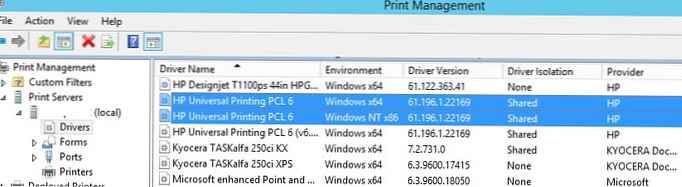
Prezeraním fór HP a Technet sa mi podarilo nájsť informácie, že nastavenia univerzálneho tlačového ovládača HP používajú pre 32-bitový systém pevnú cestu k súboru tlačovej fronty (cievka\ ovládače\ w32x86 \ 3), ktorú 64-bitový klient nemôže nájsť, a preto sa objaví chyba inštalácie 0x0000007e. Cesta k súboru je určená v nastaveniach tlačiarne na tlačovom serveri. V našom príklade to bol spoolový súbor \ DRIVERS \ W32X86 \ 3 \ hpcpn112.dll, ale vo všeobecnosti konkrétny súbor knižnice závisí od verzie použitého univerzálneho tlačového ovládača HP. tj 32-bitová verzia ovládača HP Universal Printing nebola kompatibilná s x64 verziami Windows. Ale to sa dá opraviť manuálne..
Ak chcete tento problém vyriešiť, musíte použiť tlačový server (počítač), ku ktorému je tlačiareň pripojená a prostredníctvom ktorého je zdieľaný prístup, musíte odstrániť poškodený (nesprávny) kľúč databázy Registry ovládača tlačiarne HP:
- Otvorte Editor databázy Registry (regedit.exe).
- Choďte do vetvy HKEY_LOCAL_MACHINE \ SOFTWARE \ Microsoft \ Windows NT \ CurrentVersion \ Print \ Printers \ a rozšírte vetvu s názvom tlačiarne (v našom príklade je to HP Color LaserJet 5550 PCL 6).
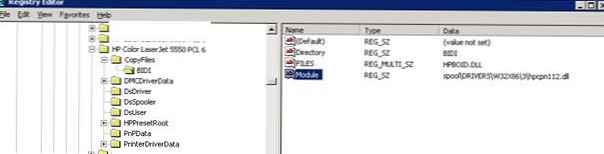
- Vo vetve registra, ktorá odkazuje na problémovú tlačiareň, je potrebné v sekcii CopyFiles odstrániť vetvu BIDI úplne.poznámka. V produktívnom prostredí sa odporúča najprv exportovať parametre odstránenej vetvy do samostatného súboru reg. V takom prípade sa môžete kedykoľvek vrátiť k pôvodnému nastaveniu..
- Reštartujte zaraďovač tlače na klientovi:
net stop zaraďovač
čistý štart zaraďovač
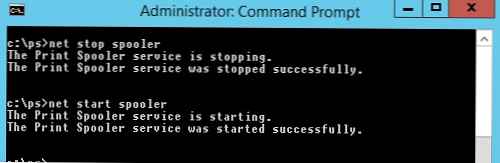
- Po odstránení vetvy registra BIDI na serveri, skúste znova pripojiť sieťovú tlačiareň HP na klientovi Windows 10. Mala by sa úspešne nainštalovať bez chýb..
Ak táto voľba nefungovala alebo ak pri pripájaní tlačiarní od iných výrobcov (nie od spoločnosti HP) došlo k chybe 0x0000007e, môžete vyskúšať pripojenie tlačiarne cez lokálny port ako riešenie. Postupujte takto:
- Pomocou ovládacieho panela pridajte nový (miestna!!!) printer (Pridajte lokálnu alebo sieťovú tlačiareň s manuálne nakonfigurovanými parametrami).
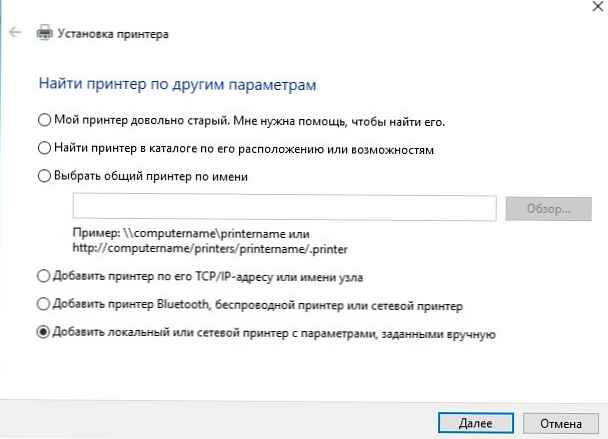
- Určite, že chcete vytvoriť nový miestny port (typ miestneho portu).
- Názov portu musí byť úplnou cestou UNC k sieťovej tlačiarni. Napríklad, ak je názov počítača, ku ktorému je tlačiareň pripojená, OfficePC1 a názov zdieľanej tlačiarne na nej je Xerox3320, bude adresa UNC tejto tlačiarne vyzerať takto:
\\ OfficePC1 \ Xerox3320, alebo môžete namiesto názvu zadať IP adresu počítača\\ 192.168.1.100 \ Xerox3320.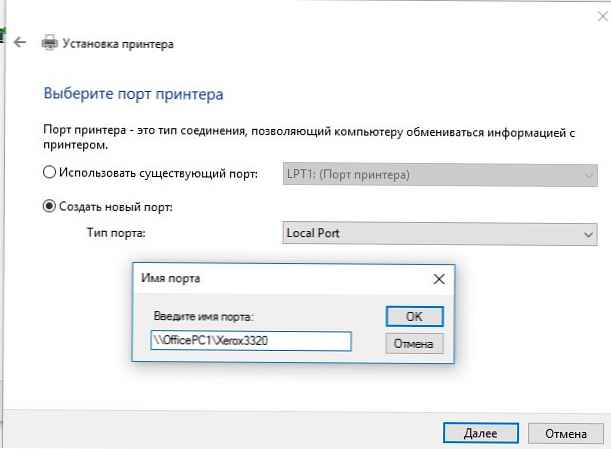
- Potom ostáva vybrať (alebo nainštalovať) vhodný ovládač tlačiarne.
Existuje podobná možnosť pripojenia takejto sieťovej tlačiarne.
- Odstráňte ovládač doplnkového modulu z lokálneho úložiska. Vlastnosti tlačového servera -> karta Ovládače -> vyberte ovládač (32 a 64 bitov) a kliknite na tlačidlo Odstrániť.
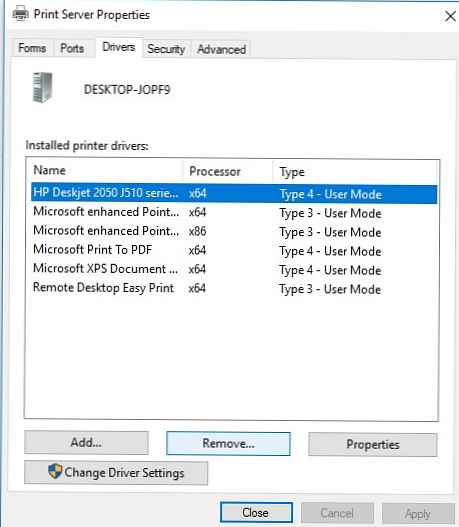
- Najskôr vytvorte lokálnu tlačiareň s pripojením cez nový lpt port.
- Potom sa pomocou príkazu vytvorí trvalé mapovanie tohto virtuálneho portu LPT na adresu UNC sieťovej tlačiarne:
čisté použitie LPT2 \\ OfficePC1 \ Xerox3320 / perzistentné: áno